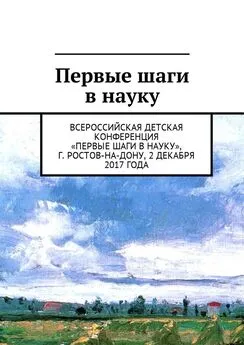Денис Колисниченко - Первые шаги с Windows 7. Руководство для начинающих
- Название:Первые шаги с Windows 7. Руководство для начинающих
- Автор:
- Жанр:
- Издательство:БХВ-Петербург
- Год:2010
- Город:СПб
- ISBN:978-5-9775-0506-2
- Рейтинг:
- Избранное:Добавить в избранное
-
Отзывы:
-
Ваша оценка:
Денис Колисниченко - Первые шаги с Windows 7. Руководство для начинающих краткое содержание
Просто и понятно для начинающих пользователей описана операционная система Windows 7 и ее новые возможности. Рассказано, как установить Windows 7 (в том числе на нетбук), как полностью использовать новые возможности графического интерфейса, как работать с файлами и стандартными программами. Отдельное внимание уделено вопросам работы в Интернете: настройке доступа, описанию популярных программ для работы в Интернете, обеспечению безопасности. Подробно рассмотрены мультимедиапрограммы Windows Media, Windows Media Center, DVD-студия Windows, прожиг CD/DVD средствами операционной системы. Даны практические рекомендации использования системы восстановления Windows 7, позволяющей в большинстве случаев обойтись без переустановки операционной системы в случае ее сбоя.
Прилагаемый компакт-диск содержит видеокурс по основам работы в Windows 7.
Первые шаги с Windows 7. Руководство для начинающих - читать онлайн бесплатно ознакомительный отрывок
Интервал:
Закладка:
Получатель подключается к POP-серверу, на котором находится его почтовый ящик, и получает свои письма. Для получения писем может использоваться один из двух протоколов: POP (Post Office Protocol) или IMAP (Internet Message Access Protocol). Чаще всего используется третья версия протокола POP — POP3.
Адрес электронной почты выглядит так:
имя_пользователя@имя_сервера
Например, petrov@mail.ru.
Для чтения и отправки сообщений электронной почты применяются специальные программы — почтовые клиенты. Наиболее известными почтовыми клиентами для Windows являются Outlook Express, The Bat! Netscape Composer и др. В этой книге мы рассмотрим первые две программы. Outlook Express входит в состав Windows, поэтому имеется на большинстве компьютеров. The Bat! признана лучшим почтовым клиентом. Мы рассмотрим обе, а какую из них использовать, вы решите сами.
Теперь поговорим немного о технической стороне электронного письма. В простейшем случае, когда не применяется MIME-кодирование или любое другое кодирование, электронное письмо представляет собой обычный текстовый файл. В начале этого файла — заголовки письма. Заголовки содержат служебную информацию. Вот некоторые заголовки письма:
□ From — адрес отправителя;
□ To — адрес получателя;
□ Repiy-To — адрес для ответа;
□ Subject — тема.
После заголовков следует текст письма. Если же письмо содержит вложенные файлы, то формат файла письма усложняется — ведь файлы нужно закодировать для отправки по электронной почте. Как будут закодированы файлы, вам знать необязательно, главное, чтобы вы знали, что такое заголовки письма. За правильное формирование файла электронного письма отвечает почтовая программа. Вам нужно указать только текст сообщения, получателя и выбрать (если нужно) файлы, которые вы хотите передать вместе с письмом. Почтовая программа отправит это письмо на почтовый сервер, который доставит письмо в почтовый ящик получателя.
Почтовый ящик обычно предоставляет вам провайдер. Он должен сообщить вам следующую информацию:
□ имя пользователя для доступа к ящику;
□ пароль для доступа к ящику;
□ имя сервера исходящих писем (имя SMTP-сервера);
□ имя и протокол сервера входящих писем;
□ дополнительные параметры ящика, если они нужны.
Вы также можете сами создать собственный почтовый ящик в любой бесплатной почтовой системе. Вот адреса популярных почтовых систем:
□ www.mail.ru;
□ mail.rambler.ru;
□ www.pochta.ru;
□ mail.bigmir.net.
Преимущества ящика бесплатной почтовой системы следующие:
□ можно не использовать почтовый клиент, например, уехав в отпуск, вы можете пойти в любое интернет-кафе, зайти на сайт почтовой системы и получить доступ к своему почтовому ящику из любой точки Земного шара. А вот Web-интерфейс для доступа к почтовому ящику есть не у каждого провайдера;
□ практически все бесплатные почтовые системы оснащаются средствами защиты от спама — нежелательной корреспонденции рекламного характера, чего не скажешь о ящиках провайдера. Например, на мой почтовый ящик на Mail.ru приходит в среднем в день 1–2 нежелательных письма, в то время как на ящик провайдера — 7-10;
□ многие бесплатные почтовые системы оснащены антивирусом, т. е. вся входящая корреспонденция проверяется антивирусом.
Как видите, в бесплатной поисковой системе нет ничего зазорного — сам использую Mai.ru с 1999 года, одни положительные впечатления. Правда, при использовании бесплатных почтовых систем есть некоторые ограничения. Первое ограничение — это размер почтового ящика. Правда, у приведенных ранее почтовых систем размер ящика или неограничен, или очень большой, поэтому неудобств вы испытывать не будете, да и не каждый день вам присылают письма по 50 Мбайт. Второе ограничение заключается в том, что не все почтовые системы поддерживают протоколы SMTP и POP. Это сделано для того, чтобы вы не могли получить доступ к своему ящику с помощью почтового клиента. Логика проста: ведь для чтения и отправки почты вы должны зайти на сайт, на нем вы увидите рекламу, за которую заплатили рекламодатели. Все приведенные ранее почтовые системы не имеют данного недостатка. Есть и третий недостаток. Некоторые почтовые серверы блокируют почту, поступающую с бесплатных почтовых систем. Тут уж ничего не поделаешь, придется для отправки сообщений на те серверы использовать ящик провайдера.
9.2.2. Создание почтового ящика
В этом разделе мы поговорим о создании бесплатного почтового ящика на примере почтовой системы Mail.ru. Вы можете выбрать любую другую почтовую систему. Последовательность действий будет практически такой же.
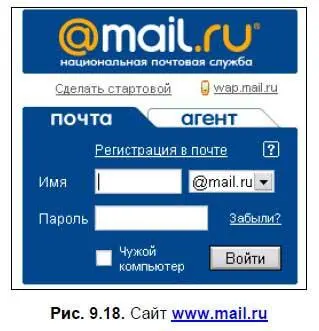
Зайдите на сайт www.mail.ru. Слева вы увидите блок для входа в почтовую систему (рис. 9.18), перейдите по ссылке Регистрация в почте.
Для регистрации вам нужно только заполнить анкету (рис. 9.19), в которой следует указать предпочитаемое имя пользователя, пароль, свое настоящее имя и другую информацию.
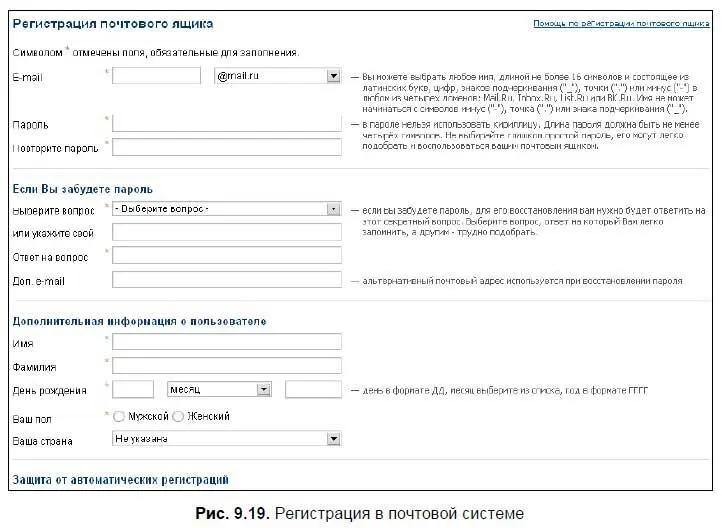
Не устанавливайте легкий пароль, ведь его очень быстро взломают «доброжелатели». Минимальная длина хорошего пароля — 7 символов (а не 4, как рекомендует Mail.Ru). Пароль должен содержать символы различного регистра (прописные и строчные буквы), а также цифры. Пароль не должен содержать личную информацию — имя (свое или родственников), кличку домашнего животного, цифры из даты рождения, номера телефона.
Старайтесь сразу придумать себе уникальное имя пользователя. Если вас зовут Игорь, то не нужно указывать имя igor — оно давно занято (понятно, что вы далеко не единственный Игорь в мире). Попробуйте указать имя вместе с фамилией или придумать какое-нибудь сокращение или вообще выдумать псевдоним.
Если указанное вами имя занято, почтовая система предложит на выбор несколько свободных имен, сгенерированных по вашему имени, фамилии и дате рождения. Вы можете выбрать один из вариантов или же попытаться ввести собственный новый вариант.
Обязательно запомните, какой вопрос вы выбрали и какой ответ вы указали. Данная информация используется для восстановления пароля, если вы его забудете. Если вы забыли пароль, тогда вам нужно перейти по ссылке http://win.mail.ru/cgi-bin/passremindи попытаться восстановить его.
Читать дальшеИнтервал:
Закладка: